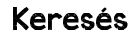Nymphadora Tonks
Admin/Boszorkány/Auror

Tartózkodási hely : London
Házad : Hugrabug
 |  Tárgy: Csatlakozni szeretnél? → Kezdőknek való változat Tárgy: Csatlakozni szeretnél? → Kezdőknek való változat  Pént. 31 Aug. - 6:19 Pént. 31 Aug. - 6:19 | |
| 1., Regisztráció Első lépés a regisztráció. Ezt az oldal fejléc alatti részén Regisztráció néven találod meg. Rákattintva kifogja dobni a fórum szabályzatát, amelynél az Elfogadom a feltételeket feliratra kell kattintanod. Ezt követően választanod kell egy felhasználónevet. Ez a teljes név legyen NE egy becenév, vagy esetleg egy keresztnév. Olyan jelszót adj meg, amelyet nem felejtesz el könnyen, mert a módosítást csak az Adminok tudják megoldani. A regisztráció akkor lép érvénybe, ha az e-mail címere érkezett üzenetben található linkre kattintasz. Ezt követően az oldal alján, a legújabb regisztrált tagunk felirat után megjelenik az általad választott felhasználónév. 2., Hozzászólások küldése és ikonok Hozzászólásoknak (vagy postnak) nevezzük azokat az üzeneteket, amelyeket egy adott témán (topicon) belül küldtök. Ezt csak a sikeres regisztrációt (majd jóváhagyást) követően lesztek képesek létrehozni. Be kell lépnetek egy alfórumba (Pl.:Hírek) majd azon belül egy témába (Pl.: Távollét-bejelentő). Belépve a témába, annak bal felső sarkában, közvetlenül az avatar képetek felett lévő Hozzászólok gombra kattintva nyithattok meg egy szövegdobozt, amelybe az üzenetet írhatjátok (Javasoljuk a rossz helyes íróknak, hogy kapcsolják be böngészőjük helyesírás elemzőjét!). Amikor a kívánt szöveg beírásra került a szövegdoboz alatt található Preview gombra kattintva tudjátok elölnézetben megtekinteni az írásotokat (Ez a színkódolásoknál kimondottan hasznos). Ha úgy ítélitek a szövegetek teljes, akkor a Send gombra kattintva elküldhetitek. Ezt követően azonnal megjelenik az adott témában. Ezt a hozzászólást csak addig vagyok képesek törölni, amíg nem érkezett rá válasz. Utána ez már nem áll módotokban! Az oldalon található különböző színű képek (ikonok) azt a célt szolgálják, hogy felhívják a figyelmet, amennyiben új hozzászólás érkezett egy témához, vagy esetleg érintetlenek a legutóbbi látogatásotok óta. Ezekre a jelzésekre érdemes odafigyelni. Kiemelt illetve Közleményben azokat az információkat találjátok amelyek nagyon fontosak. A lezárt topicba vagy fórumba nem tudtok hozzászólást írni! 3., Privát üzenetek Maga a Privát Üzenet leginkább az e-mailhez hasonlítható, a különbség mindössze annyi, hogy ehhez nincs szükség különböző levelezőrendszerekre. Ez az oldal saját levelező rendszere így természetesen csak annak tudtok ilyen üzenetet írni, aki aktívan regisztrálva van (Vagyis hogy látható a neve a taglistában!). Ahhoz hogy ilyen üzenetet küldhess valakinek, be kell menned a taglistában és az illető neve mellett párhuzamosan a PM feliratra kattintani. Ezt követően megjelenik egy szövegdoboz amelybe az üzenetet kell írnotok. Meg kell adni egy témát, ha nem akarsz csak írj be egy pontot. Küldés ugyanúgy a Send gombbal, mint a hozzászólásnál. Az oldal tetején a kilépés mellett láthatod a postaládádat Üzenetek néven. Ott fogja jelezni, hogy jött egy üzeneted. 4., Avatar kép és aláírás Avatarképnek nevezzük azt a képet, amely az oldal bal oldalán közvetlenül a regisztrációs nevetek alatt jelenik meg. Ennek a képnek a mérete 200 × 320-as. Ennél nagyobb ne legyen, mert az széthúzza az oldalt és abban az esetben a kép azonnal törlésre kerül. Kisebbet sem ajánljuk, mert az pedig nem mutat semmit sem (Ha nem tudsz méretezni keresd fel az egyik admint és segít neked). A leméretezett avatarképet az oldal fejléce alatt található Profil gombra kattintva az Avatar részlegébe tudod feltölteni. Az aláírásodban szerepelhet egy kép, vagy akár szöveg, esetleg valamiféle link is. Amennyiben képet töltesz fel, abban az esetben ne legyen nagyon magas, mert az ronda. Ezenkívül kérünk mindenkit, hogy ne zsúfolja nagyon tele az aláírását, mert egy bizonyos karakterszámnál többet nem bír el. Tehát nem fogja engedni elküldeni a módosításokat így azok nem fognak megjelenni sem. Az aláírásodat szintén a Profil gombra kattintva az Aláírás részben tudod módosítani. 5., Profil menü használata A "Profil" ikonra kattintva az alábbi opciók jelennek meg: Információ
Beállítások
Aláírás
Avatar
Friends and foes
Topic being watched
Információ
Ebben az opciókban találhatod meg az alap adatokat és állíthatod is be őket.
• Felhasználónév
• E-mail cím
• Jelenlegi jelszó → csak akkor kell beírnod a jelszavad, ha meg akarod változtatni
• Új jelszó →csak akkor adható meg, ha a jelenlegit is kitöltötted
• Jelszó megerősítése (az új jelszót kell még egyszer beírnod, amennyiben meg akarod változtatni)
• Nem → ha fiú vagy, akkor a male-t, ha lány, akkor female-t jelölöd be
• User VALÓS születésnapja → a TE szülinapod (az évet nem kötelező megadni)
• Tartózkodási hely → a karaktered tartózkodási helye
• Munka/Hobbi → a karaktered munkája, hobbija
• Házad → a karaktered háza (Hugrabug, Mardekár, Hollóhát, Griffendél)
• ♣ → ide rakhatsz egy képet, idézetet, amit szeretnél. (ha képet raksz, ne legyen szélesebb 220 pixelnél!)
A többi adat nem olyan fontos, pusztán az elérhetőséget kell leírnod, ha a társaidnak szüksége van rád, akkor innen tudják meg az MSN-ed, az ICQ-d és a Skype-od.
Beállítások
Ezen opción belül állíthatod be a következőket:
• E-mail megjelenítése
• Engeded-e, hogy Üzenetet kapj
• Engeded-e, hogy látogatói üzeneteket kapj
• Engeded-e, hogy az Adminok hírlevelet küldenek e-mailben (ez a veszély csak akkor fenyeget, ha az oldal megszűnőben van)
• Jelenléted rejtve legyen-e vagy sem
• Mindig értesítsen, ha válasz érkezik (Topic being watched automatikus bekapcsolása és a rendszer folyamatos zaklatása, amikor egy hozzászólás is érkezik egy topicba. Ajánlott a NEM-et bejelölni)
• Értesítés új privát üzenet érkezésekor (e-mailben történik)
• Notify by email when an Administrator/Moderator sends me a Private Message (Értesítés e-mailben, amikor az Admin/ Modi üzenetet küld -> Fontos!)
• Display a notification when new replies are written (Jelzi, amikor új hsz érkezik egy topicba, nem jár e-mailel, viszont hasznos!)
• Nyelv: Magyar
• Időzóna: GMT + 1
• Időszámítás: nyári (summer) vagy téli (winter)
• Időformátum
• Automatikus időkorrigálás
A többi beállítást ne bántástok!
Aláírás
Ez mindig megjelenik a hozzászólásodban, ha ezt az opciót bejelölöd. Az Edit Signature nevezetű szövegdobozba lehet beírni idézetet, szöveget, ami csak jellemez téged. A saját aláírásos képed is beillesztheted, a következő képen. [ img ] a feltöltött kép url-je [ /img ] (szóköz nélkül)
Prewiew gombra kattintva megnézheted mit alkottál, és ha tetszik a Küldés gombra kattintva mentheted el.
Friends and foes
Ezen opción belül tudod megjelölni, hogy kik a barátaid, illetve, hogy kikkel ápolsz rossz viszonyt.
Topic being watched
Ezen opción belül láthatod, hogy mik azok a fórumok, amik miatt a rendszer e-mailekkel zaklat.
Ha a beállítások opción belül „Mindig értesítsen, ha válasz érkezik” pontnál a Nem-et jelölöd be és a Topic being watched opción belül törlöd a topikokat, nem fogsz e-mailt kapni állandóan.
6., Böngészők helyesírás javítója
A Google Chrome helyesírás javítója
Ezen böngésző fajtában a helyesírás ellenőrző csak a durva helyesírást javítja, a vessző - illetve tartalmi hibákat nem. A kezelése egyszerű és a következőképen találhatjátok meg: a szövegdobozba az egér jobb gombjával való bekattintáskor egy ablak gördül le. Rögtön a 7. opciók a Helyesírás-ellenőrző beállításai, ha arra rávisszük az egeret, azonnal kidobja a szótárakat. Ha rákattintotok a magyar szótárra, majd A mező helyesírás-ellenőrzésére, azonnal aktiválódik. Amennyiben nem találjátok ezt a szótárat, kattintsatok a Nyelvi beállítások... - ra, majd a Hozzáadás gombra. Az újonnan legördülő ablakból kitudjátok választani, a számotokra kellő nyelvet. Ha ez megvolt, akkor innentől kezdve pirossal alá lesznek húzva azok a szavak, amelyeket nem megfelelő módon írtatok le a Chrome szerint.
Mint például ez -> track
Amikor elküldötök egymásnak egy hozzászólást (pl.: a Csevegőbe), akkor a helyesírás-javító az elküldött hozzászólásban, már nem fog kontárkodni, azaz semmi nem lesz aláhúzva. Ami még fontos, hogy a rövidítéseket, vezeték neveket, ahogy a word is, a Chrome is alá fogja húzni, szóval ezekre nem érdemes odafigyelni.
Mozzila Firefox helyesírás javítója
A Mozzilla helyesírás javítóját igen egyszerű bekapcsolni. Mindössze a szövegdobozba belépve, egy jobb klikkel meg kell jeleníteni a lehetőségeket, majd alulról a legalsót a nyelvet beállítani magyarra. Ha ez megvolt a nyelv fölött egyszerűen rá kell kattintani a helyesírás-ellenőrzése címszóra. Ha ezt követően ismét megnyitjuk a legördülő menüt a jobb klikkel láthatjuk hogy egy kis pipa került mellé. Ez annyit tesz, hogy működik. Vagy is, ha helytelen szót írsz a szövegdobozba, az pirossal lesz aláhúzva, tehát javítanod kell. Ezek az aláhúzások nem jelennek meg az elküldött hozzászólásban.
| |
|